이번 시간은 프린터가 오프라인 상태 문제 해결 방법의 포스팅을 준비해 봤는데 프린터로 인쇄 작업을 진행하려고 하는데 무슨 이유 때문인지 응답이 없고 작동하지 않고 있어 난감하고 막막한 분들이 있을 겁니다.

개인용으로 가정에서 사용하고 있는 분들도 있지만 대부분의 사업장인 사무실에서 인쇄용 기기를 자주 사용하고 계실 텐데 작장의 규모에 따라서 다르겠지만 보통 1, 2대 정도는 네트워크와 연결해서 공유하고 있는 경우가 많고 사용하다 보면 이런저런 문제로 갑자기 인쇄가 되지 않을 때가 있을 거예요.
일시적인 에러가 난 것이라면 프린터의 전원을 껐다가 다시 켜는 단순한 조치로 해결되는 경우가 있지만 테스트를 해봤으나 개선되지 않고 있다면 다른 부분에서 문제가 생긴 것일 수 있으니 원인을 파악해 보셔야 됩니다.
그렇지만 기기 조작에 미숙한 일반인분들은 어떻게 대처해야 될지 몰라 난감한 상황일 수 있는데 이번 포스팅을 통해 반응 없는 프린터를 다시 정상 작동될 수 있게 하는 해결 방법을 알려드릴 테니 솔루션을 참고해서 시도하면 도움이 되실 거예요.
프린터 오프라인 상태 해결
가장 단순한 방법부터 알려드리면 PC 재시작을 해보는 것인데 피씨를 다시 시작하면 디바이스가 인쇄용 기기와 통신함에 있어 필요한 서비스 및 구성 요소를 새로 고치게 되어 도움이 될 수 있으니 시도해 보도록 합니다.
또 다른 방법은 기본적으로 프린터가 켜져 있고 PC와 동일한 와이파이 네트워크에 연결되어 있어야 정상적인 통신이 가능한 것인데 PC와 통신할 수 없는 상태라서 발생한 문제일 수 있으니 확인을 해보세요.
또는 간혹 일시적인 에러일 수도 있으니 전원을 껐다가 켜보거나 프린터 전원을 끈 상태에서 플러그를 뺀 다음 연결된 선을 모두 뺐다가 30초 정도 기다린 후 다시 프린터 연결을 해주고 전원을 켜보는 시도를 해봅니다.
이때 인쇄 요청을 여러 번 시도한 상태일 경우 용지와 잉크를 낭비하는 일이 생길 수가 있으니 절약하는 차원에서 선을 뺐다가 다시 연결한 다음 전원을 켜기 전에 PC에서 프린터 대기열을 열고 나열된 문서를 선택하여 취소로 지운 상태에서 진행하세요.
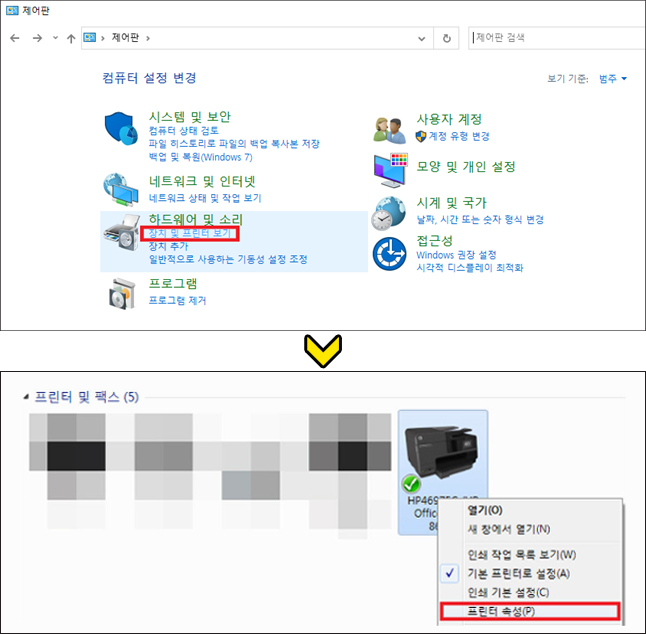
또 다른 조치 방법은 시작 메뉴를 통해 제어판에 들어간 다음 보기 기준을 범주로 선택하면 컴퓨터 설정 변경으로 하드웨어 및 소리 항목 중 [장치 및 프린터 보기]를 찾을 수 있으니 클릭합니다.
그러면 프린터 항목을 확인하실 수 있는데 기본 프린터로 설정되어 있는 프린터를 우클릭해서 [프린터 속성]에 들어가주세요.
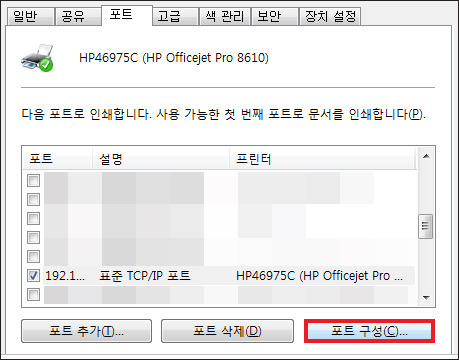
해당 프린터의 속성 창에서 상단 [포트] 탭을 누른 다음 목록에서 표준 TCP/IP 포트를 체크하고 [포트 구성]을 눌러 포트 설정을 해주시면 되는데요.
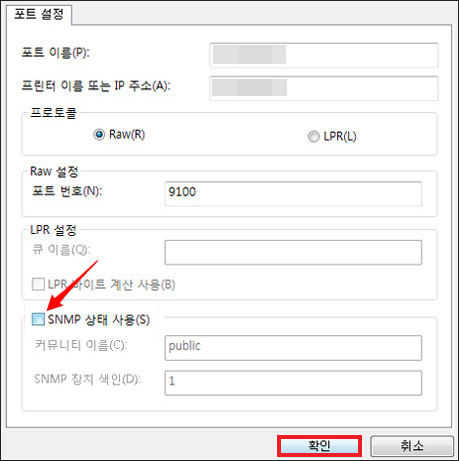
포트 설정에서 SNMP 상태 사용에 체크되어 있는 상태일 테니 클릭해서 해제하시고 [확인]을 눌러 변경사항이 저장되도록 해줍니다.
이제 다시 프린터 상태를 보면 프린터가 오프라인 상태가 아닌 온라인으로 표시되어 있는 것을 확인할 수 있으니 출력 작업을 재시도하여 인쇄를 해볼 수 있을 거예요.
그렇지만 여전히 개선되지 않을 땐 프린터 드라이버를 다시 설치해 보는 게 좋을 텐데 사용 중인 프린터의 제조사 홈페이지에 들어가서 모델명에 맞는 드라이버를 찾아 최신 버전으로 설치를 진행합니다.
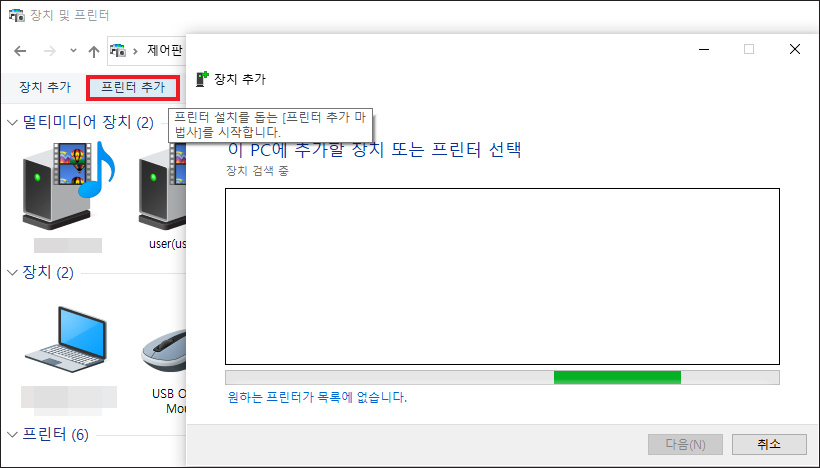
완료됐을 때 제어판> 하드웨어 및 소리> 장치 및 프린터로 이동한 다음 기존에 있던 프린터 항목을 우클릭해서 장치 제거를 해주시고 상단에 보이는 [프린터 추가]를 누르면 이 PC에 추가할 장치 또는 프린터를 검색하게 될 것이며 목록에 뜨면 연결된 장치를 선택하고 [다음]을 눌러 안내에 따라 진행하세요.
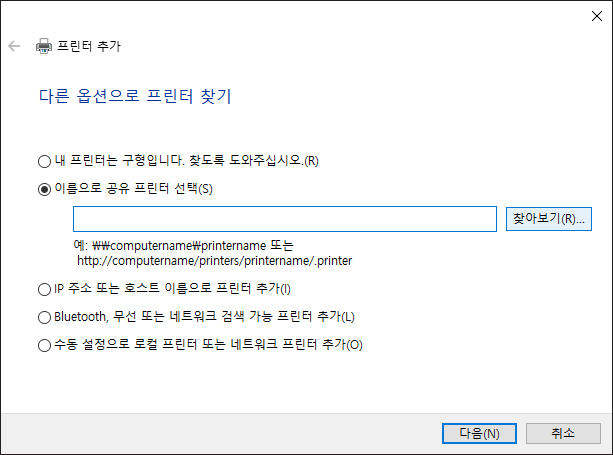
만약 목록에 뜨지 않을 경우 좌측 밑에 ‘원하는 프린터가 목록에 없습니다’를 클릭해서 다른 옵션으로 프린터 찾기를 통해 추가할 수가 있으니 확인해 보시면 되겠습니다.
원하는 장치의 프린터 이름 또는 IP 주소와 포트 이름을 입력하고 장치를 추가해서 기본 프린터로 설정을 해주시면 되고 이후 인쇄를 다시 시도하면 예전처럼 정상으로 작동되는 걸 볼 수 있을 거예요.
이 밖의 또 다른 원인으로는 정확하지 않은 포트로 지정한 상태이거나 프린터 IP 주소와 실제 드라이버 포트의 IP가 다를 수 있고 네트워크의 통신 상태가 불안정할 때 이런 오류가 생길 수 있으니 관련된 부분을 확인해 보고 그에 따른 조치를 취하면 다시 작동되게 할 수 있을 것입니다.
